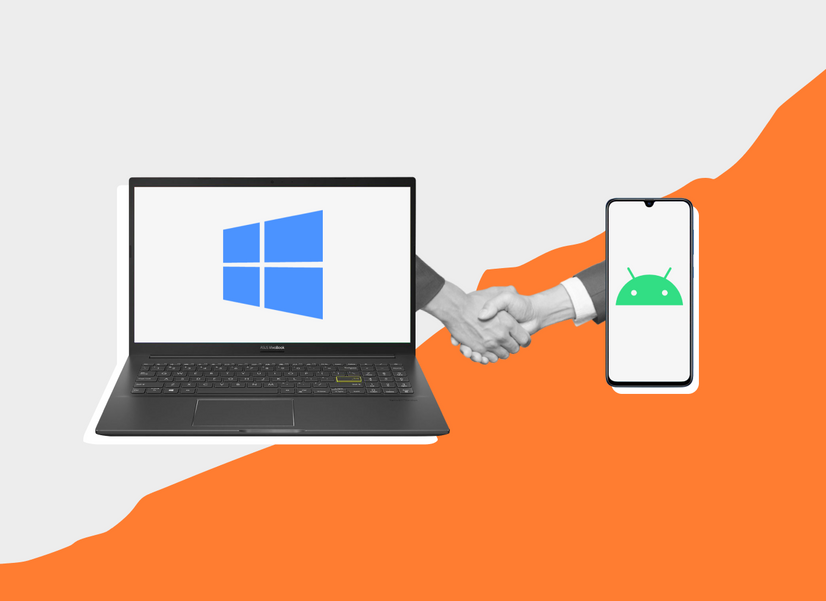Как правильно перевозить компьютер

Валерия Дворецкая
Любит компьютерные игры, поэтому понимает, как важно ничего не повредить в ПК при перевозке.
Кажется, что в дороге с компьютером ничего не случится, но при неправильной перевозке есть риск сломать контакты видеокарты или материнскую плату, а еще из-за перепада температур может образоваться конденсат и повредить электронику. Рассказываем, как всего этого избежать.
Какие части лучше отсоединить
Системный блок не нужно разбирать полностью, достаточно снять крупные детали — видеокарту и систему охлаждения процессора.
Прежде чем разбирать системный блок, выключите его из розетки, отсоедините кабели питания, монитора, клавиатуры и мышки. На задней стенке справа открутите два винта, которыми крепится боковая крышка, и снимите ее. Но еще бывают прозрачные крышки, которые крепятся четырьмя винтами по углам, и панели на петлях с магнитами для дополнительной фиксации — такие нужно просто потянуть на себя.
Как снять видеокарту:
- Извлеките кабели питания, которые подключены к разъемам ближе к правому краю видеокарты. Провода держатся в разъемах за счет фиксатора — нажмите на маленькую защелку снизу или сверху у коннектора и потяните кабель на себя.
- Видеокарта крепится к корпусу одним или двумя винтами. Они могут быть со стороны задней стенки или во внутренней части компьютера, но всегда находятся в левой части видеокарты, ближе к разъемам для кабеля монитора. Открутите винты крестовой отверткой.
- Нажмите на фиксатор в правой части разъема PCIe, в который вставлена видеокарта. После нажатия она слегка вылезет из слота — достаньте ее из корпуса компьютера.

Какую систему охлаждения лучше снять и как это сделать. Для перевозки не обязательно снимать водяное охлаждение и маленький кулер, который шел в комплекте с процессором. А вот большую башню с двумя вентиляторами и массивным радиатором лучше отсоединить — крепления могут не выдержать тряски в машине и сломаются или повредят материнскую плату.
- Найдите кабель питания, который отходит от кулера и соединяет его с материнской платой. Потяните провод на себя, чтобы отключить.
- Кулер процессора обычно держится на четырех винтах или скобах. Винты откручиваются отверткой, а скобы нужно повернуть по направлению стрелки, которая нарисована на креплении, и потянуть на себя.

Учтите, что, если будете снимать охлаждение, на его подошве и процессоре останется термопаста. В дороге она высохнет, поэтому лучше сразу убрать ее с помощью влажных салфеток и ватных палочек, а после переезда — нанести новую.
Читайте: Как и зачем менять термопасту
Что делать с периферийными устройствами
У монитора отсоедините подставку. Обычно она крепится на нескольких винтиках с обратной стороны монитора. Еще у подставки может отсоединяться основание — посмотрите на него снизу, нет ли там еще креплений. Все эти разборные части лучше снимать, чтобы монитор и подставка не болтались в дороге. Механизмы для поворота и наклона экрана не рассчитаны на тряску и могут сломаться.
Во что упаковать
Идеальный вариант — если у вас остались коробки от системного блока, монитора, видеокарты и кулера. Внутри будет пенопласт или другой вариант каркаса, чтобы все части не болтались во время перевозки.
Если упаковки нет, купите в ближайшем строительном магазине подходящие по размеру коробки — они должны быть чуть больше по размерам, чем корпус компьютера и остальных частей. Еще вам понадобятся пузырчатая пленка и скотч.
Накройте экран монитора картоном или чем-то мягким — например, ковриком для мышки, если он большой. Это поможет защитить матрицу от повреждений, если коробку сильно сдавят в дороге или во время переноски.
Обмотайте корпус, монитор с подставкой, видеокарту и систему охлаждения пузырчатой пленкой в несколько слоев, затем положите их в отдельные коробки. Оставшееся место заполните бумагой, полотенцами или одеждой, которую вы тоже будете перевозить.
Для клавиатуры, мышки и проводов подойдет любая коробка, сумка или пакет. Винты и другие крепления удобнее складывать в пластиковые зип-пакеты с застежкой. Чтобы не перепутать крепления, упакуйте их в разные пакеты и подпишите — например, «винты для ножки монитора».
Как сложить в машину
Чтобы коробки с компьютером не катались по кузову или багажнику, плотно прижмите их остальными вещами.
Если вы не вытаскивали комплектующие из системного блока, положите его на правый бок. Это нужно, чтобы видеокарта и система охлаждения оказались в вертикальном положении — так будет меньше нагрузка на крепления при тряске в дороге. Для удобства пометьте маркером правый бок коробки как «низ», а левый — как «верх». Тогда вы не запутаетесь, когда будете грузить системный блок в машину.
Как распаковать
Если компьютер будет ехать при температуре ниже +10 ℃, оставьте коробки закрытыми на два-три часа при комнатной температуре. Это нужно, чтобы системный блок, монитор и другие устройства постепенно нагрелись. Из-за резкого перепада температуры внутри комплектующих может образоваться конденсат — вода может замкнуть контакты на материнской плате или других комплектующих.
Когда все детали нагреются до комнатной температуры, установите в компьютер видеокарту, нанесите термопасту на процессор, поставьте кулер и подключите остальные комплектующие.
Если вы будете перевозить компьютер при температуре +10 ℃ и выше, все коробки можно открывать сразу.
У нас ещё много всего интересного
Оставьте почту и получайте подборку лучших материалов от главного редактора раз в две недели.